WordPressブログを立ち上げて、テーマをCocoonにして、いよいよ記事を書く段階になったとき、一番にやりたかったのが、吹き出しを入れることでした。

きっと、あなたもそうですよね。
吹き出しがあると可愛らしさがアップしますし、記事がぐっと読みやすくなります。
でも、初めてWordPressの操作をしたとき、手順がわからず手こずりました。
例えばわたしの場合、吹き出しの位置を左から右にしたくても、どこをポチッすればいいの?
それらしい項目が見当たらないんですけど?
と、ブロックエディターの操作画面がさっぱりわからず、チンプンカンプン。
設定ボタンに気付き、操作が出来るようになるまで相当な時間がかかりました。
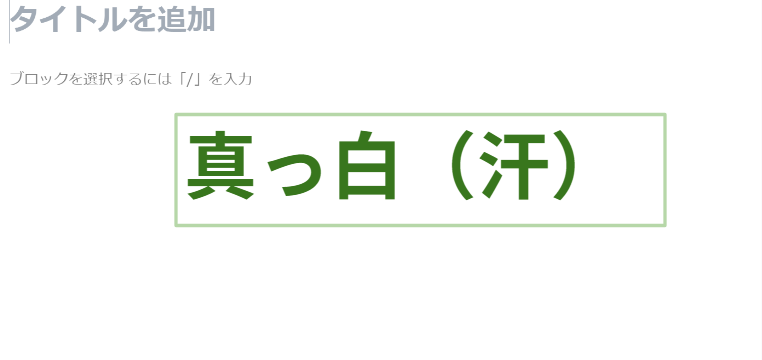

でも、やり方がわかればとても簡単ですよ。
それではご一緒に、Cocoonの吹き出し設定をしていきましょう♪
手順1:Cocoon設定の【吹き出し】で編集する
まずはじめに、ダッシュボードの【Cocoon設定】から【吹き出し】を選択します。
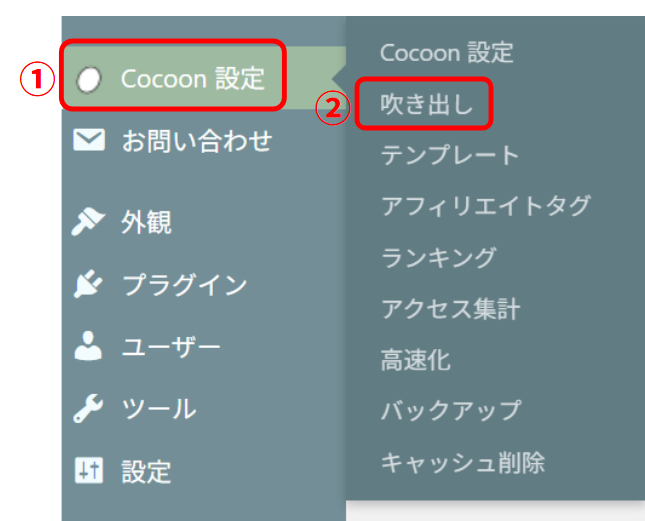
吹き出し一覧が出てきます。
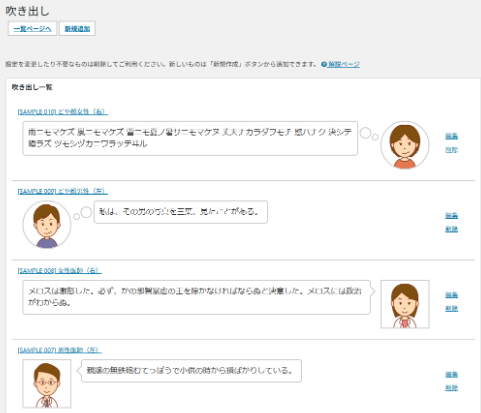
お好みで、すでに出来上がっている吹き出しを利用してもいいです。
吹き出しの新規追加をする
ここでは、「えむ」の吹き出しを新しく作ってみます。
【新規追加】をクリックします。
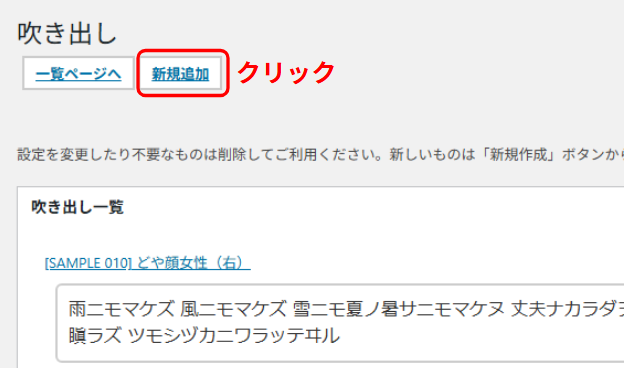
入力項目
「タイトル」「名前」「アイコン画像」の入力をします。
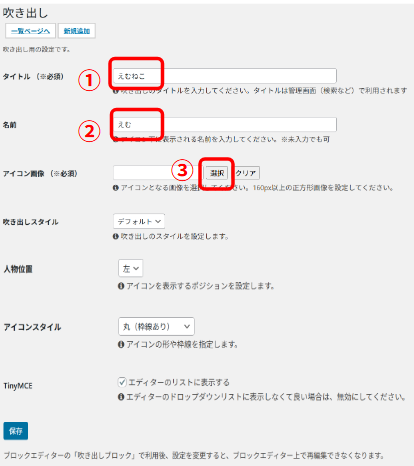
- 【タイトル】
管理画面で自分がわかるようにタイトルを付けます。 - 【名前】
アイコン下に表示される名前を入力します。
無くてもいいです。 - 【アイコン画像】
「選択」をクリックして、使いたい画像をクリックします。
※あらかじめ、使いたい画像はアップロードしておきます。
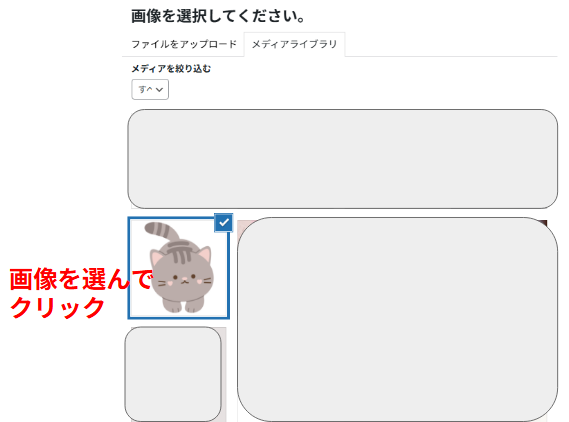
画面右側のブロック内、「画像の選択」をクリックします。
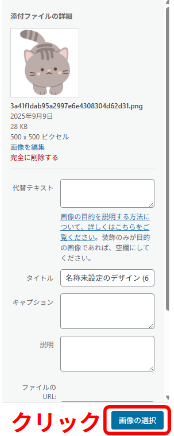
入力項目の画面に戻りますので、【保存】をクリックします。
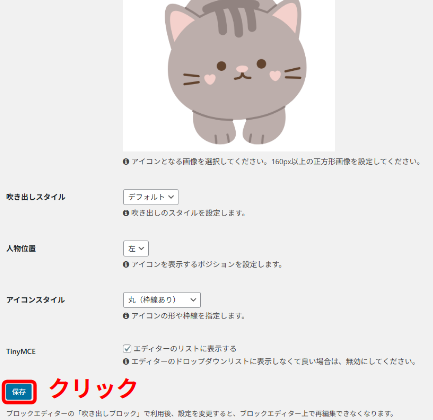
吹き出しが新規作成されました。
【一覧ページへ】をクリックします。
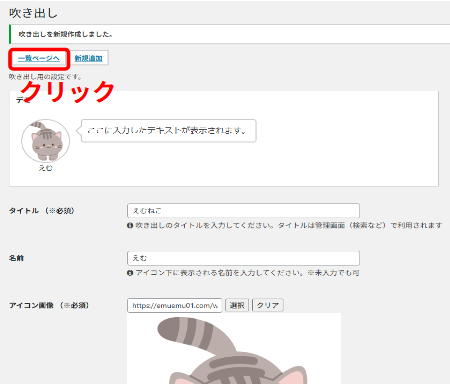
作った吹き出しが表示されました。
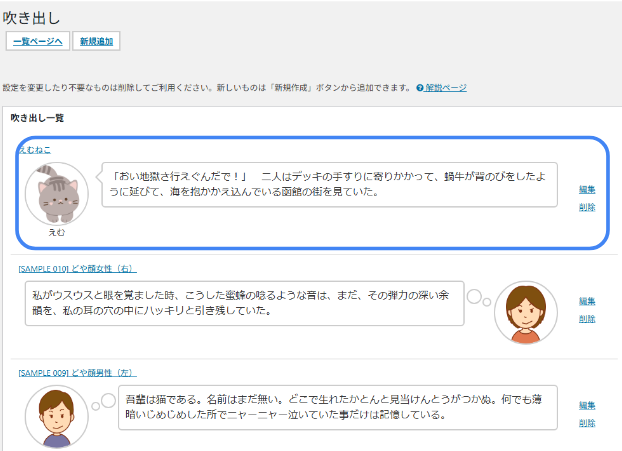

お疲れさまでした!
【おまけ】試しに作った吹き出しが楕円形に!
正方形のアイコン用の画像ではなく、アイキャッチ用の画像をクリックしてみたら、楕円形になりました。
おもしろい発見です。

なにかで使う機会があればいいな。
手順2:記事内で吹き出しを使う
それではいよいよ、投稿編集画面で吹き出しを表示させましょう。
右上の「設定ボタン」をクリックします。
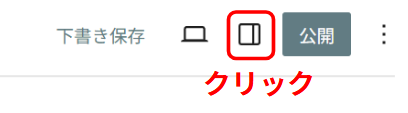
超初心者のわたしは、この「設定ボタン」の存在に気付かなかったので、真っ白な編集画面を前にして放心状態だったのでした。
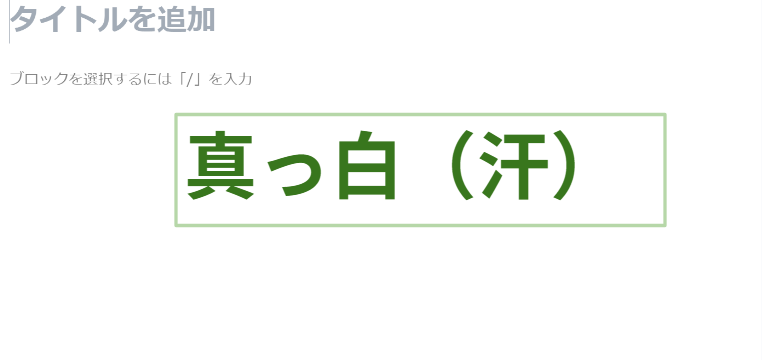
吹き出しを表示させる
- ブロックを追加する+マークをクリックします。
- 「吹き出し」をクリックします。
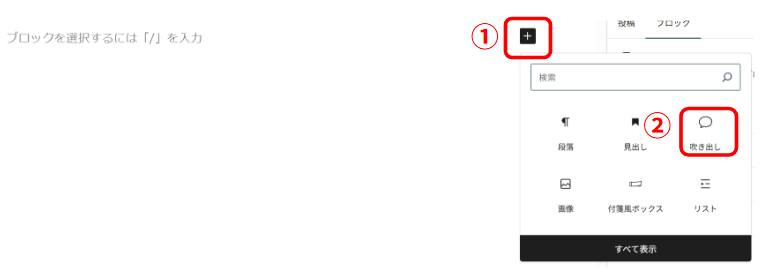
※吹き出しが見当たらない場合は、「すべてを表示」をクリックし、下へスクロールすると吹き出しが出てきます。
見本の吹き出しが出ました。
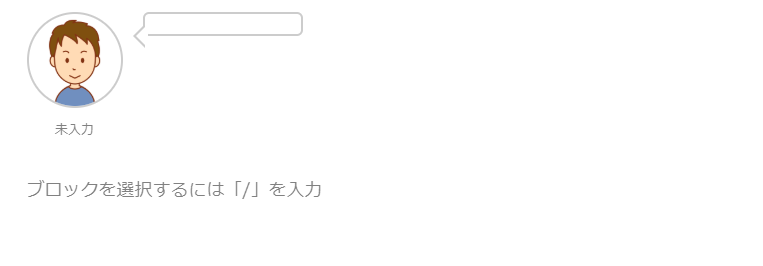
カーソルを吹き出しのところに持っていってクリックし、吹き出しを囲む枠を表示させると、ブロックで吹き出しの編集が出来るようになります。
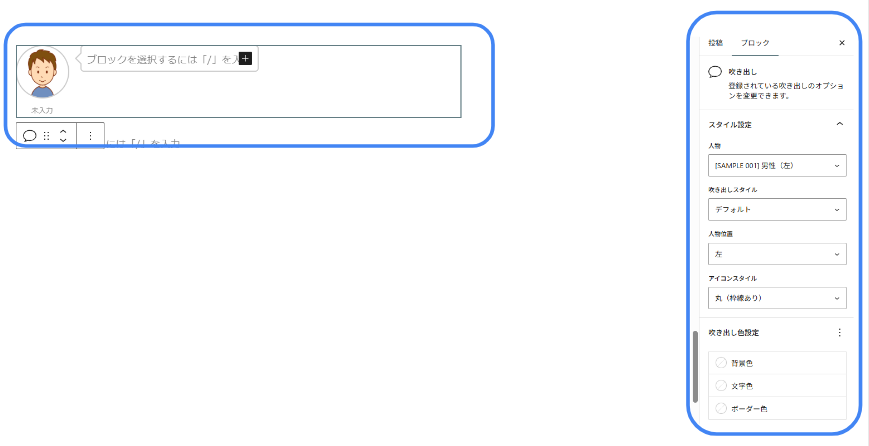
新規作成した吹き出しにする
それでは、新規作成した「えむ」の吹き出しにします。
右側にある「ブロック」で設定していきます。
スタイル設定
人物
「スタイル設定」の「人物」に、作成していた吹き出しがありますのでクリックします。
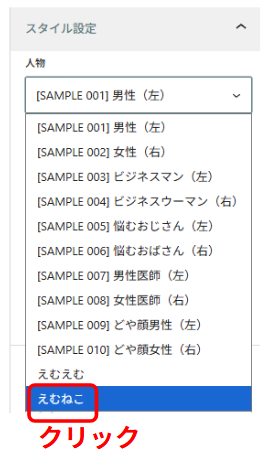
えむの吹き出しになりました。
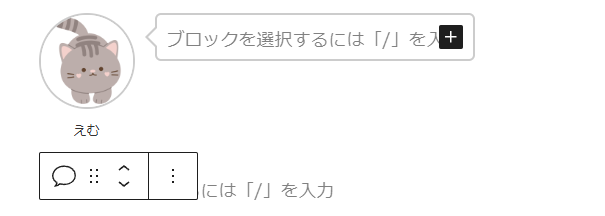
文字をいれます。

こんにちは!
吹き出しのスタイル
吹き出しのスタイルを「フラット」にしてみます。
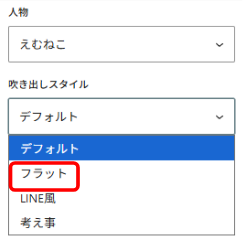

こんにちは!
人物位置
人物位置を「右」にします。
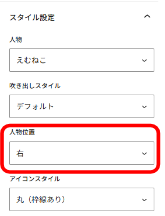

ようやく右になった!
アイコンスタイル
アイコンスタイルを「四角」にしてみます。
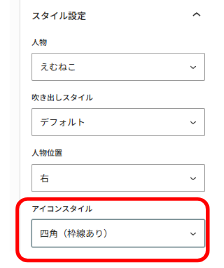

楽しい!
吹き出し色設定
「背景色」「文字色」「ボーダー色」の設定ができます。
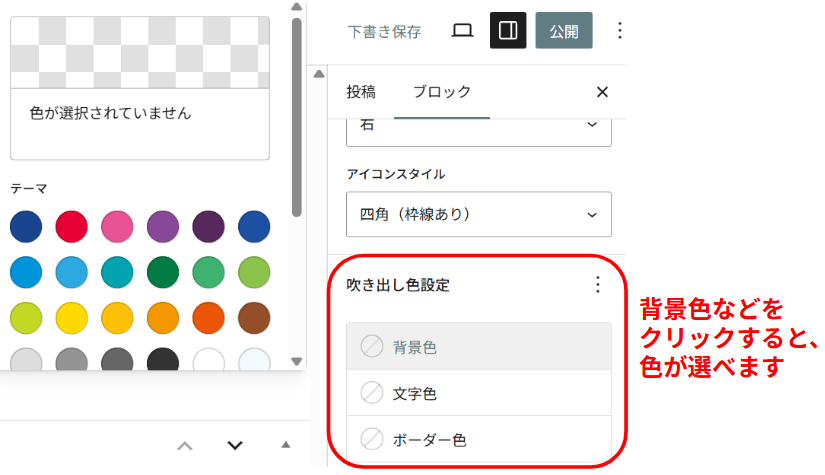

あなたのブログのイメージに合わせて、色を設定してみてね。
まとめ:Cocoonの吹き出し設定は簡単で可愛らしくできます
今回はCocoonの吹き出し機能について、簡単にできる設定方法を解説しました。
手順はつぎのとおりです。
Cocoon吹き出し機能により、記事が読みやすくなり、親しみやすい雰囲気になります。
ぜひあなたも可愛いアイコンにして、ブログ記事作成を楽しみましょう♪
